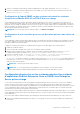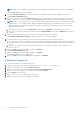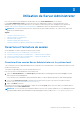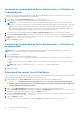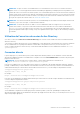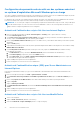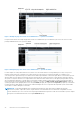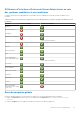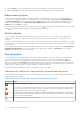Users Guide
Table Of Contents
- Introduction
- Installation
- Mise à jour de composants système particuliers
- Storage Management Service (Service de gestion de stockage)
- Instrumentation Service
- Contrôleur d'accès à distance (RAC)
- Journaux
- Nouveautés de cette version
- Disponibilité des normes de Systems Management
- Page d'accueil de Server Administrator
- Autres documents utiles
- Obtention d'une assistance technique
- Contacter Dell
- Configuration et administration
- Contrôle des accès basé sur des rôles
- Authentification
- Cryptage
- Attribution des privilèges d'utilisateur
- Ajout d'utilisateurs à un domaine sur des systèmes d'exploitation Windows
- Création d'utilisateurs Server Administrator sur les systèmes d'exploitation Red Hat Enterprise Linux et SUSE Linux Enterprise Server pris en charge
- Création d'utilisateurs avec des privilèges d'utilisateur
- Création d'utilisateurs avec des privilèges d'utilisateur privilégié
- Modification des privilèges d'utilisateur Server Administrator sur les systèmes d'exploitation Linux
- Création d'utilisateurs Server Administrator pour VMware ESX 4.X, ESXi 4.X et ESXi 5.X
- Désactivation de comptes d'invités et anonymes sur des systèmes d'exploitation Windows pris en charge
- Configuration de l'agent SNMP
- Configuration de l'agent SNMP sur les systèmes exécutant des systèmes d'exploitation Windows pris en charge
- Activation de l'accès SNMP sur des hôtes distants (Windows Server 2003 uniquement)
- Modification du nom de communauté SNMP
- Configuration de votre système pour envoyer des interruptions SNMP à une station de gestion
- Configuration de l'agent SNMP sur les systèmes exécutant un système d'exploitation Red Hat Enterprise Linux pris en charge
- Configuration du contrôle d'accès de l'agent SNMP
- Actions d'installation de l'agent SNMP de Server Administrator
- Modification du nom de communauté SNMP
- Configuration de votre système pour envoyer des interruptions à une station de gestion
- Configuration de l'agent SNMP sur les systèmes exécutant des systèmes d'exploitation SUSE Linux Enterprise Server pris en charge
- Actions d'installation SNMP de Server Administrator
- Activation de l'accès SNMP à partir d'hôtes distants
- Modification du nom de communauté SNMP
- Configuration de l'agent SNMP sur des systèmes exécutant des systèmes d'exploitation VMware ESX 4.X pris en charge sur les bases d'informations de gestion Proxy VMware
- Configuration de l'agent SNMP sur des systèmes exécutant les systèmes d'exploitation VMware ESXi 4.X et ESXi 5.X pris en charge
- Configuration de votre système pour envoyer des interruptions à une station de gestion
- Configuration du pare-feu sur les systèmes exécutant les systèmes d'exploitation Red Hat Enterprise Linux et SUSE Linux Enterprise Server pris en charge
- Utilisation de Server Administrator
- Ouverture et fermeture de session
- Ouverture d'une session Server Administrator sur le système local
- Connexion au système géré de Server Administrator — Utilisation de l'icône de bureau
- Connexion au système géré de Server Administrator — Utilisation du navigateur Web
- Ouverture d'une session Central Web Server
- Utilisation de l'ouverture de session Active Directory
- Connexion directe
- Configuration des paramètres de sécurité sur des systèmes exécutant un système d'exploitation Microsoft Windows pris en charge
- Page d'accueil de Server Administrator
- Utilisation de l’aide en ligne
- Utilisation de la page d'accueil Préférences
- Utilisation de l'interface de ligne de commande de Server Administrator
- Ouverture et fermeture de session
- Services Server Administrator
- Gestion de votre système
- Gestion des objets de l'arborescence du système/module de serveur
- Objets de l'arborescence du système de la page d'accueil de Server Administrator
- Gestion des préférences : Options de configuration de la page d'accueil
- Utilisation de Remote Access Controller
- Affichage des informations de base
- Configuration du périphérique d'accès à distance pour utiliser une connexion LAN
- Configuration du périphérique d'accès à distance pour utiliser une connexion par port série
- Configuration du périphérique d'accès à distance pour utiliser une communication série sur le LAN
- Configuration supplémentaire pour iDRAC
- Configuration des utilisateurs du périphérique d'accès à distance
- Définition des alertes de filtre d'événements sur plateforme
- Journaux de Server Administrator
- Définition d'actions d'alerte
- Définition d’actions d’alerte pour les systèmes exécutant les systèmes d’exploitation Red Hat Enterprise Linux et SUSE Linux Enterprise Server pris en charge
- Définition des actions d'alerte sous Microsoft Windows Server 2003 et Windows Server 2008
- Définition de l'action d'alerte Exécuter l'application sous Windows Server 2008
- Messages d'alertes de filtres d'événements sur plateforme du contrôleur BMC/iDRAC
- Dépannage
- Questions fréquemment posées
7. Exécutez la commande suivante afin que le démon snmpd démarre lors de chaque redémarrage : chkconfig snmpd on
8. Exécutez la commande suivante pour garantir que les ports SNMP sont ouverts avant d'envoyer les interruptions à la station de
gestion : esxcfg-firewall -e snmpd.
Configuration de l'agent SNMP sur des systèmes exécutant les systèmes
d'exploitation VMware ESXi 4.X et ESXi 5.X pris en charge
Server Administrator prend en charge les interruptions SNMP sur VMware ESXi 4.X et ESXi 5.X. Si seule une licence autonome est
présente, la configuration SNMP échoue sur les systèmes d'exploitation VMware ESXi. Server Administrator ne prend pas en charge les
opérations Get et Set SNMP sur VMWare ESXi 4.X et ESXi 5.X, car la prise en charge SNMP requise n'est pas disponible. L'interface de
ligne de commande (CLI) VMware vSphere sert à configurer les systèmes exécutant VMware ESXi 4.X et ESXi 5.X pour qu'ils envoient
des interruptions SNMP à la station de gestion.
REMARQUE : Pour en savoir plus sur la CLI VMware vSphere, voir vmware.com/support.
Configuration de votre système pour envoyer des interruptions à une station de
gestion
Server Administrator génère des interruptions SNMP en réponse aux modifications de l'état des capteurs et autres paramètres surveillés.
Vous devez configurer une ou plusieurs destinations d'interruption sur le système exécutant Server Administrator afin d'envoyer des
interruptions SNMP à une station de gestion.
Configurez le système ESXi exécutant Server Administrator pour qu'il envoie des interruptions à une station de gestion :
1. Installez la CLI VMware vSphere.
2. Ouvrez une invite de commande sur le système où la CLI VMware vSphere est installée.
3. Modifiez le répertoire dans lequel la CLI VMware vSphere est installée. L'emplacement par défaut sous Linux est /usr/bin.
L'emplacement par défaut sous Windows est C:\Program Files\VMware\VMware vSphere CLI\bin.
4. Exécutez la commande suivante : vicfg-snmp.pl --server <serveur> --username <nom_d'utilisateur> --
password <mot_de_passe> -c <communauté> -t <nom_d'hôte> @162/<communauté>
où <serveur> correspond au nom d'hôte ou à l'adresse IP du système ESXi, <nom_d'utilisateur> correspond à l'utilisateur sur
le système ESXi, <communauté> correspond au nom de communauté SNMP et <nom_d'hôte> correspond au nom d'hôte ou à
l'adresse IP de la station de gestion.
REMARQUE : L'extension .pl n'est pas requise sur Linux.
REMARQUE : Si vous ne spécifiez pas de nom d'utilisateur et de mot de passe, vous êtes invité à le faire.
La configuration des interruptions SNMP prend immédiatement effet sans avoir besoin de redémarrer les services.
Configuration du pare-feu sur les systèmes exécutant les systèmes
d'exploitation Red Hat Enterprise Linux et SUSE Linux Enterprise
Server pris en charge
Si vous activez la sécurité du pare-feu alors que l'installation de Red Hat Enterprise Linux/SUSE Linux est en cours, le port SNMP de
toutes les interfaces réseau externes est fermé par défaut. Pour autoriser les applications de gestion SNMP telles qu'IT Assistant à
découvrir et obtenir des informations depuis Server Administrator, le port SNMP d'au moins une interface réseau externe doit être ouvert.
Si Server Administrator détecte qu'aucun port SNMP d'interface réseau externe n'est ouvert dans le pare-feu, il affiche un message
d'avertissement et enregistre un message dans le journal système.
Vous pouvez ouvrir le port SNMP en désactivant le pare-feu, ouvrant ainsi l'intégralité de l'interface réseau dans le pare-feu, ou en ouvrant
le port SNMP d'une interface réseau externe au moins dans le pare-feu. Vous pouvez réaliser cette action avant ou après le démarrage de
Server Administrator.
Pour ouvrir le port SNMP sur Red Hat Enterprise Linux à l'aide d'une des méthodes décrites précédemment, procédez comme suit :
1. À l'invite de commande Red Hat Enterprise Linux, tapez setup et appuyez sur <Entrée> pour lancer l'utilitaire de configuration du
mode textuel.
Configuration et administration
21